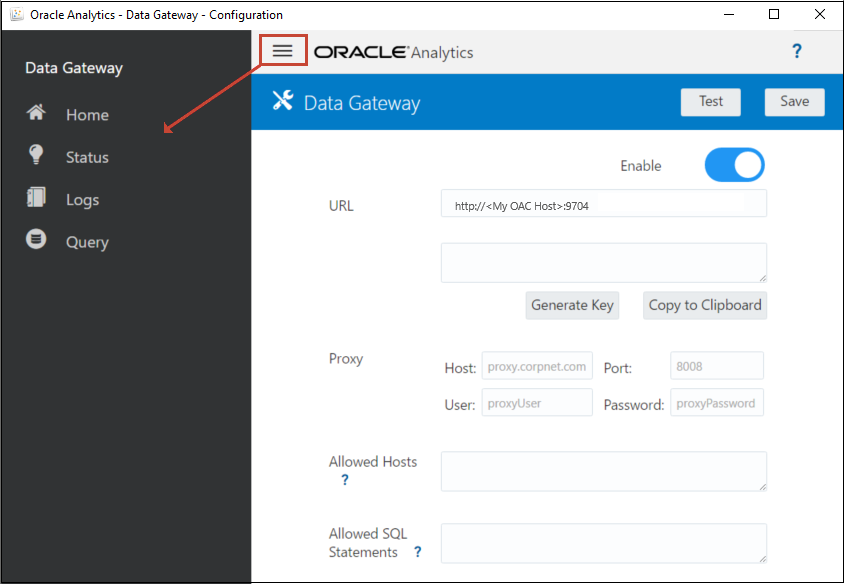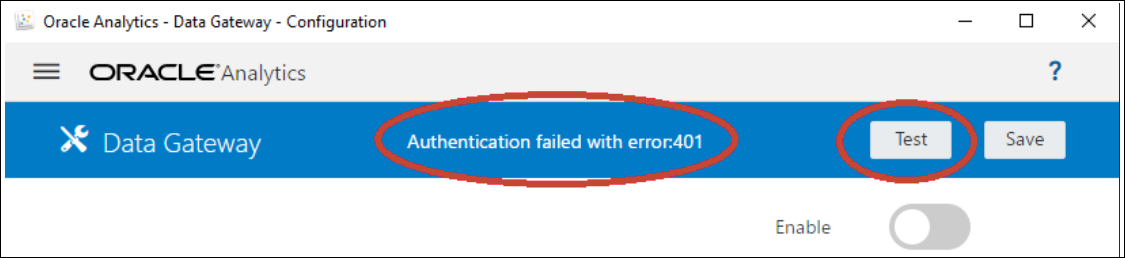Resolver Problemas do Data Gateway
Num agente do Data Gateway, utilize as opções do Navegador do Data Gateway para apresentar as páginas Estado, Diários e Consulta para monitorizar tráfego de ligações remotas e resolver problemas comuns de conectividade e desempenho.
Diagnosticar Problemas de Ligação Utilizando a Página Estado
Utilize esta página para rever os pedidos de base de dados que um agente do Data Gateway faz com a base de dados remota.
Num agente do Data Gateway, clique em Navegador, em seguida, em Estado para rever os pedidos de base de dados.
- Para pesquisar por data, no campo Pedido de Pesquisa, introduza a data e hora completas ou parciais no formato "AAAA-MM-DD HH-MM-SS". Por exemplo, introduza "2022-03-28" para procurar entradas de 28 de março de 2022.
- Para pesquisar por tarefas falhadas, no campo Pedido de Pesquisa, introduza "REQUEST FINISHED WITH ERRORS".
Limpe o campo Pedido de Pesquisa para rever todas as tarefas.
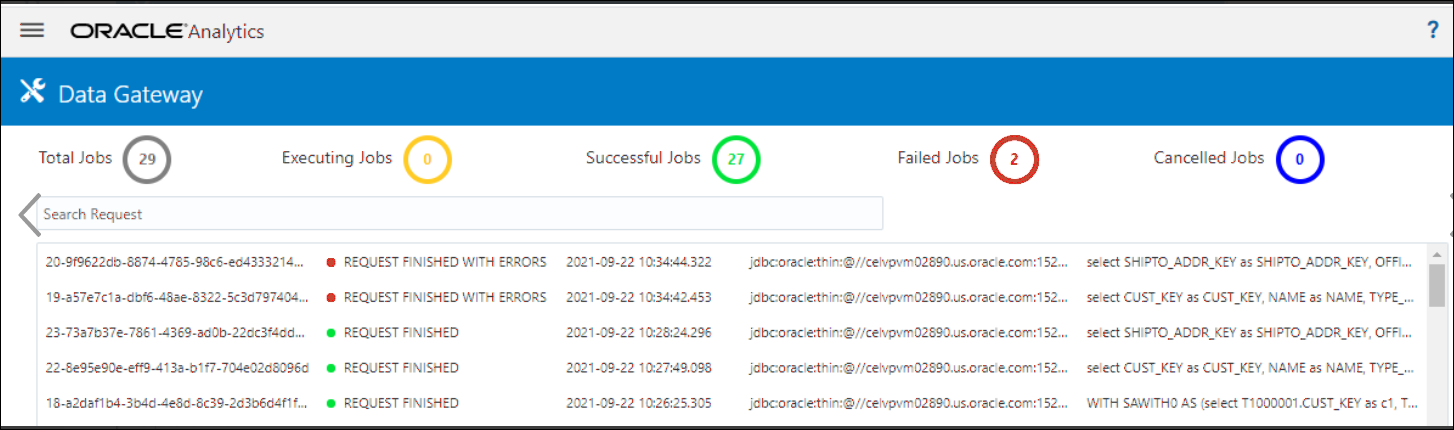
.png
Clique numa tarefa para visualizar as informações de estado detalhadas.
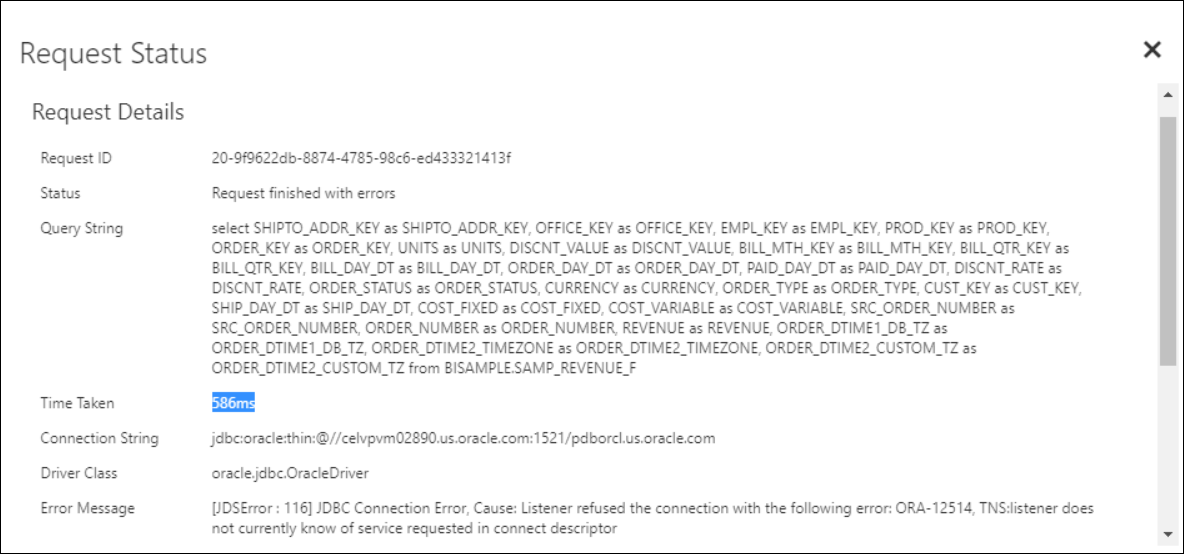
.png
Diagnosticar Problemas de Ligação Utilizando a Página Diários
Utilize esta página para rever as entradas do diário de um agente do Data Gateway para poder analisar o tráfego da ligação.
Num agente do Data Gateway, clique em Navegador e, em seguida, em Diários para rever as entradas do diário. Ative a opção Ativar Chamada Seletiva do Diário e selecione um nível de registo no diário adequado. Por exemplo, para diagnosticar problemas de ligação, poderá definir Tipo de Diário como Depuração.
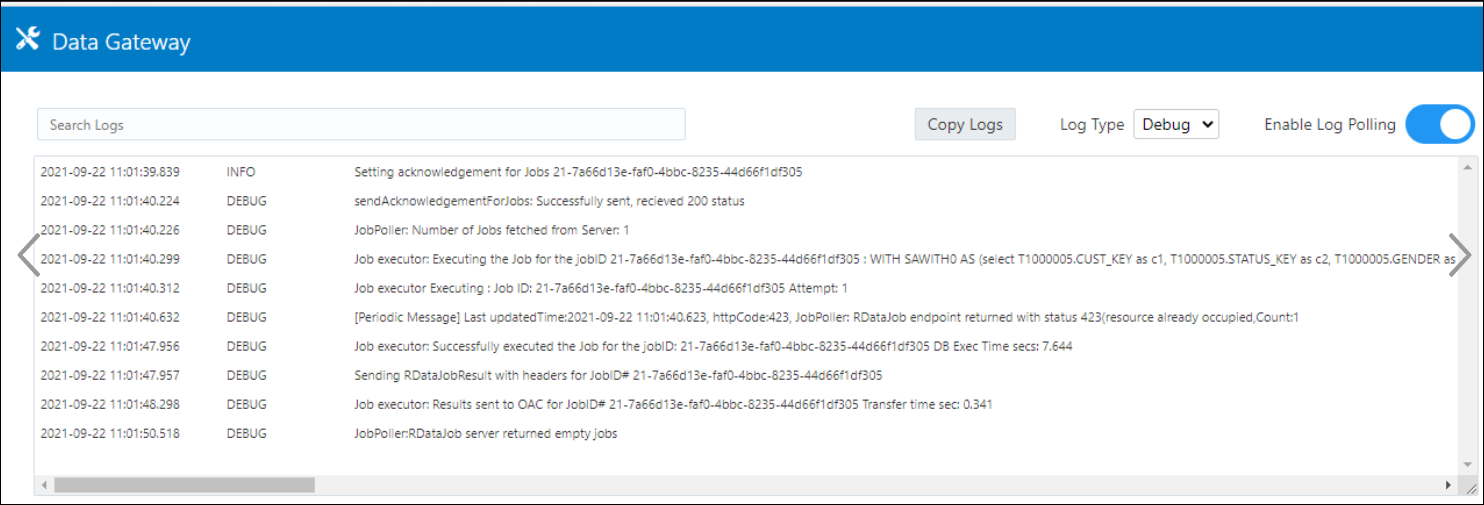
.png
A Oracle recomenda que, quando concluir a sua resolução de problemas, desative Ativar Chamada Seletiva do Diário ou ajuste o Tipo de Diário para capturar menos informações.
Diagnosticar Problemas de Ligação Utilizando a Página Consulta
Utilize esta página para consultar uma base de dados remota de um agente do Data Gateway para testar a ligação e avaliar o desempenho.
Num agente do Data Gateway, clique em Navegador e, em seguida, em Consulta para executar uma instrução de SQL diretamente do agente do Data Gateway na base de dados (on-premises). Por exemplo, poderá copiar a Cadeia de Caracteres de Consulta, a Cadeia de Caracteres de Ligação e a Classe do Driver de uma tarefa falhada que esteja listada na página Estado. Forneça as credenciais da base de dados e execute a consulta para rever o resultado e as estatísticas do desempenho (Tempo utilizado). Nota: A base de dados remota deve suportar a ligação utilizando uma cadeia de caracteres de ligação de JDBC.
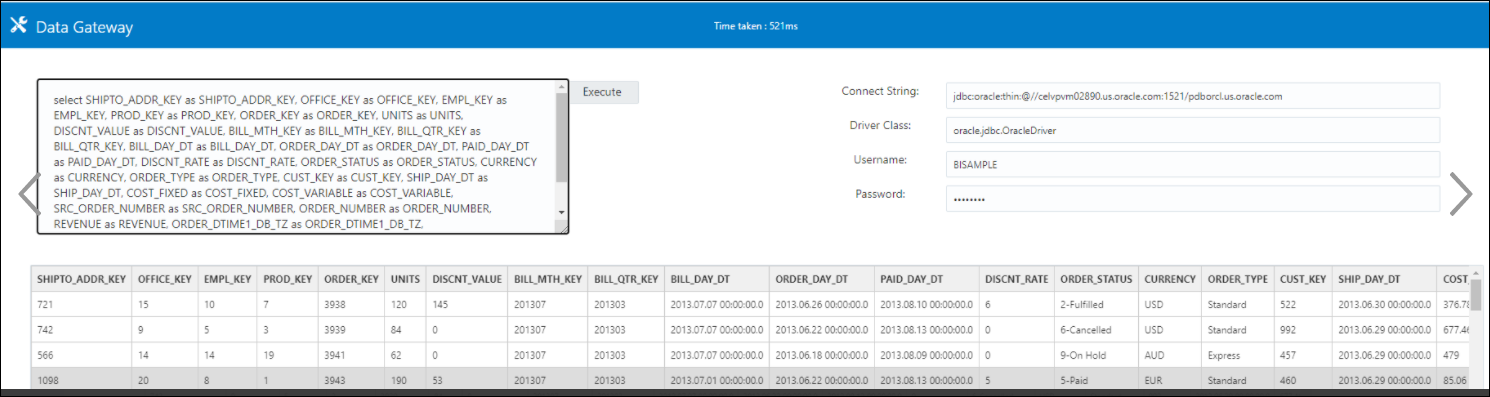
.png
Problemas e Sugestões sobre Conectividade Remota
Seguem-se alguns problemas de conectividade que poderá encontrar e sugestões sobre como os resolver.
Problemas de Dashboards e Análises
| Problema comunicado | Proceda deste modo |
|---|---|
| Código de Erro 603 - nenhum agente ligado |
Verifique se o agente do Data Gateway está em execução e ativado na página de Configuração do Data Gateway. Com o Data Gateway no Linux: Execute $ <Data Gateway Install Directory>/domain/bin/status.sh e veja se o "Estado do Data Gateway" é UP ou DOWN. Com o Data Gateway no Windows: Verifique o separador Gestor de Tarefas > Detalhes para procurar os processos "datagateway.exe". |
| [nQSError: 77031] Ocorre um erro ao chamar o serviço remoto DatasourceService. Detalhes: [JDSError: 78] Erro de URL Incorreto | Reveja o Pool de Ligações no modelo semântico e verifique as definições nos separadores Geral e Diversos. |
Problemas de Ligações e Conjuntos de Dados
| Problema comunicado | Proceda deste modo |
|---|---|
| Código de Erro 603 - nenhum agente ligado | Verifique se o agente do Data Gateway está em execução. Com o Data Gateway no Linux: Execute $ <Data Gateway Install Directory>/domain/bin/status.sh e veja se o "Estado do Data Gateway" é UP ou DOWN. Para os agentes do Data Gateway no Windows, verifique o separador Detalhes no Gestor de Tarefas para procurar os processos "datagateway.exe". |
| Falha ao gravar a Ligação. Foram fornecidos detalhes da Ligação inválidos. Introduza os detalhes corretos e tente novamente. | Este erro aparece na caixa de diálogo Ligação quando cria uma ligação ao DB2 ou SQL Server.
Na página Estado do agente, também vê Solução:
|
| JDSError: 110 - Cadeia de caracteres/URL de ligação à origem externa inválida | Verifique se o agente do Data Gateway consegue ligar à Origem de Dados. Por exemplo, se estiver a ligar a uma Oracle Database, teste utilizando "telnet <hostname> <port>" no computador onde o Data Gateway está instalado. |
| Nenhuma coluna apresentada | Atualize o seu agente do Data Gateway. Normalmente este problema ocorre se estiver a utilizar uma atualização do agente do Data Gateway anterior que não corresponda à sua atualização do Oracle Analytics Cloud. |
| Falta a opção Utilizar Conectividade de Dados Remota |
Verifique se a opção Ativar Data Gateway está ativada na página Conectividade de Dados Remota na Consola. |
Problemas Gerais
| Problema comunicado | Proceda deste modo |
|---|---|
| Falha na alteração do estado do agente com o erro: Nome do agente ou URL do Oracle Analytics Cloud não especificado ou o par de Chaves não foi gerado | Clique em Gravar e, em seguida, em Ativar. Se o problema persistir, reinicie a aplicação. Se necessário, verifique a sua rede. |
| A autenticação falhou com o erro: 401" é devolvido no Teste. Os motivos possíveis incluem:
- A chave do agente do Data Gateway não foi copiada para a página Conectividade de Dados Remota na Consola do Oracle Analytics Cloud. Por exemplo, poderá ter clicado no botão Testar antes de colar a chave na página OAC > Consola > Conectividade de Dados Remota. - A chave do agente do Data Gateway foi gerada novamente, mas a nova chave não foi copiada para a página Conectividade de Dados Remota na Consola do Oracle Analytics Cloud. Por exemplo, poderá já ter registado um agente do Data Gateway na página Conectividade de Dados Remota na Consola mas a respetiva ID não corresponde à "id" da chave na Página Principal do agente do Data Gateway. |
Se a chave do agente do Data Gateway não tiver sido copiada, cole a chave na Consola para registar o Agente. Se a chave do agente do Data Gateway tiver sido gerada novamente, apague o agente do Data Gateway na Consola, cole a chave na Consola e volte a registar o agente. |
| A autenticação falhou com o erro: 404" é devolvido na Gravação.
Isto é normalmente encontrado depois de a instância do Oracle Analytics ser atualizada. |
Consulte: - Ajuda para Utilizar o Remote Data Gateway em Ambientes Atualizados a Partir do Oracle Analytics Cloud 105.2 e Anterior (ID do Doc. 2574387.1) - Oracle Analytics Cloud - Classic: Como Ativar o Remote Data Gateway na Instância do Customer Managed Oracle Analytics Cloud - Classic Atualizada a Partir da Release 105.2 ou Anterior (ID do Doc. 2632064.1). |
| URL do OAC Inválido/Exceção de Host Desconhecido ou não é devolvido nenhum erro/mensagem no Teste.
Os motivos possíveis incluem: - É especificado um URL incorreto na Página Principal do agente do Data Gateway. Por exemplo, poderá ter fornecido um URL como https://oacinst-tenancy.analytics.ocp.oraclecloud.com/dv/ui ou https://oacinst-tenancy.analytics.ocp.oraclecloud.com/analytics - Não existe nenhuma rota de rede adequada do agente do Data Gateway para a instância do Oracle Analytics Cloud. Por exemplo, poderá ter um servidor proxy para o acesso à Internet e uma firewall está a bloquear o acesso do agente do Data Gateway ao Oracle Analytics Cloud. Se não for necessário nenhum Servidor Proxy, confirme a conectividade do computador onde o Data Gateway está em execução ao Oracle Analytics Cloud. |
Se for especificado um URL incorreto na Página Principal do agente do Data Gateway, atualize o URL no campo URL. Por exemplo, se o URL do Oracle Analytics Cloud for Não existe nenhuma rota de rede adequada do agente do Data Gateway para a instância do Oracle Analytics Cloud: - No Linux, emita o comando $ sudo traceroute -T -p 443 https://<instance details>.oraclecloud.com - No Windows, emita o comando C:\> telnet https://<instance details>.oraclecloud.com 443. Se for necessário um Servidor Proxy, verifique os detalhes do proxy para o Data Gateway. Consulte URL do Oracle Analytics Cloud Inválido (o Data Gateway não consegue comunicar com o Oracle Analytics Cloud). |
|
URL do Oracle Analytics Cloud inválido (o Data Gateway não consegue comunicar com o Oracle Analytics Cloud) |
|
| O desempenho é lento | Reveja a página Diários e pesquise por:
Assim que encontrar entradas do diário, clique numa tarefa e reveja a caixa de diálogo Estado do Pedido para ver o Tempo Utilizado em milésimos de segundo. Peça à sua equipa da conta de vendas para obter orientação sobre o dimensionamento do Data Gateway. |
| Falha do teste na página da Consola Conectividade de Dados Remota |
Se o teste falhar, o agente do Data Gateway não consegue autenticar por vários motivos, incluindo:
|